docker+docker-compose搭建远程私有镜像仓库Harbor
一、安装docker-compose工具
1、下载docker-compose(1.25.3)
docker-compose下载地址
下载完成之后解压文件夹
- 解压命令
tar xvf compose-1.25.3.tar.gz
解压之后如下图所示
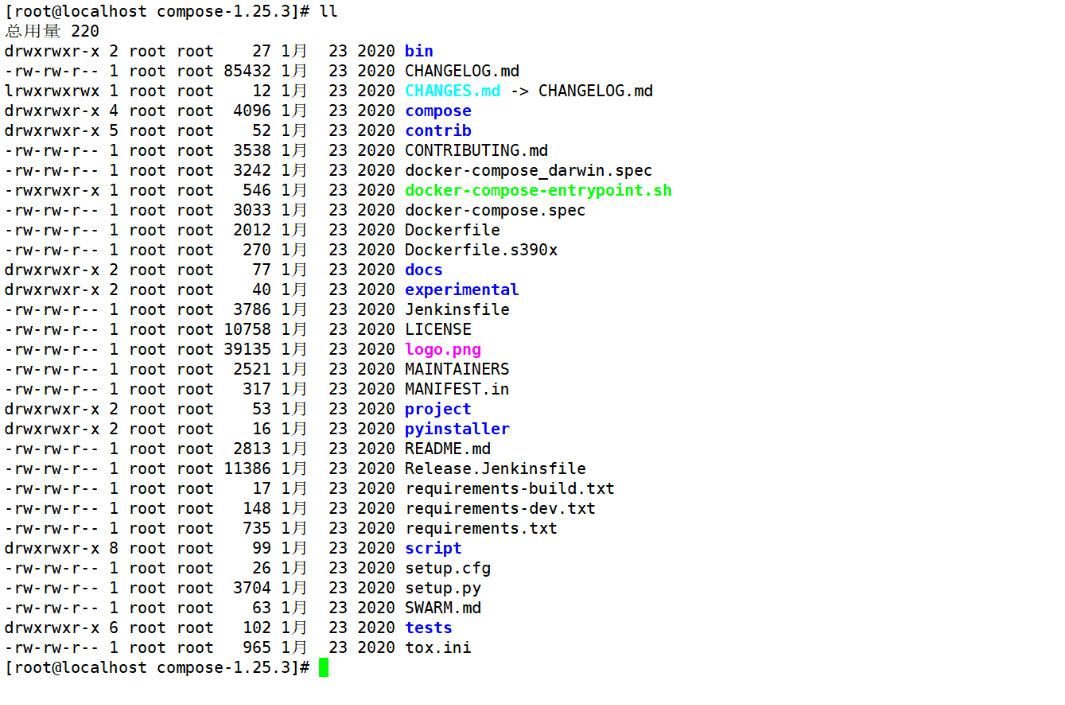
复制docker-compose二进制文件到/usr/local/bin/文件夹下
cd bin
cp docker-compose /usr/local/bin/docker-compose
对二进制文件授权
chmod u+x /usr/local/bin/docker-compose
查看docker-compose版本
docker-compose -version

二、安装Harbor(版本:1.7.4)
1、从gitHub上获取要安装的Harbor版本
github下载Harbor页面
可以直接使用wget工具拉取Harbor
wget https://storage.googleapis.com/harbor-releases/release-1.7.0/harbor-offline-installer-v1.7.4.tgz

下载完成之后解压安装包:
tar xvf harbor-offline-installer-v1.7.4.tgz
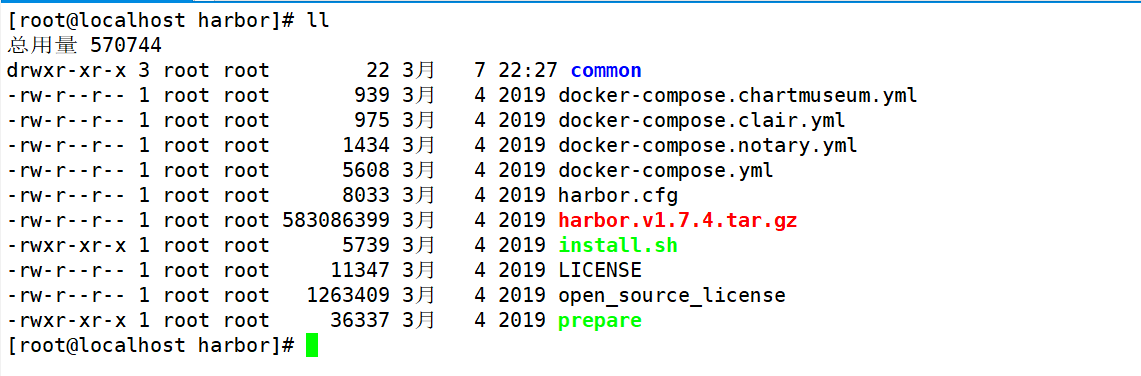
解压成功之后在harbor.cfg中修改hostname为本机的ip地址
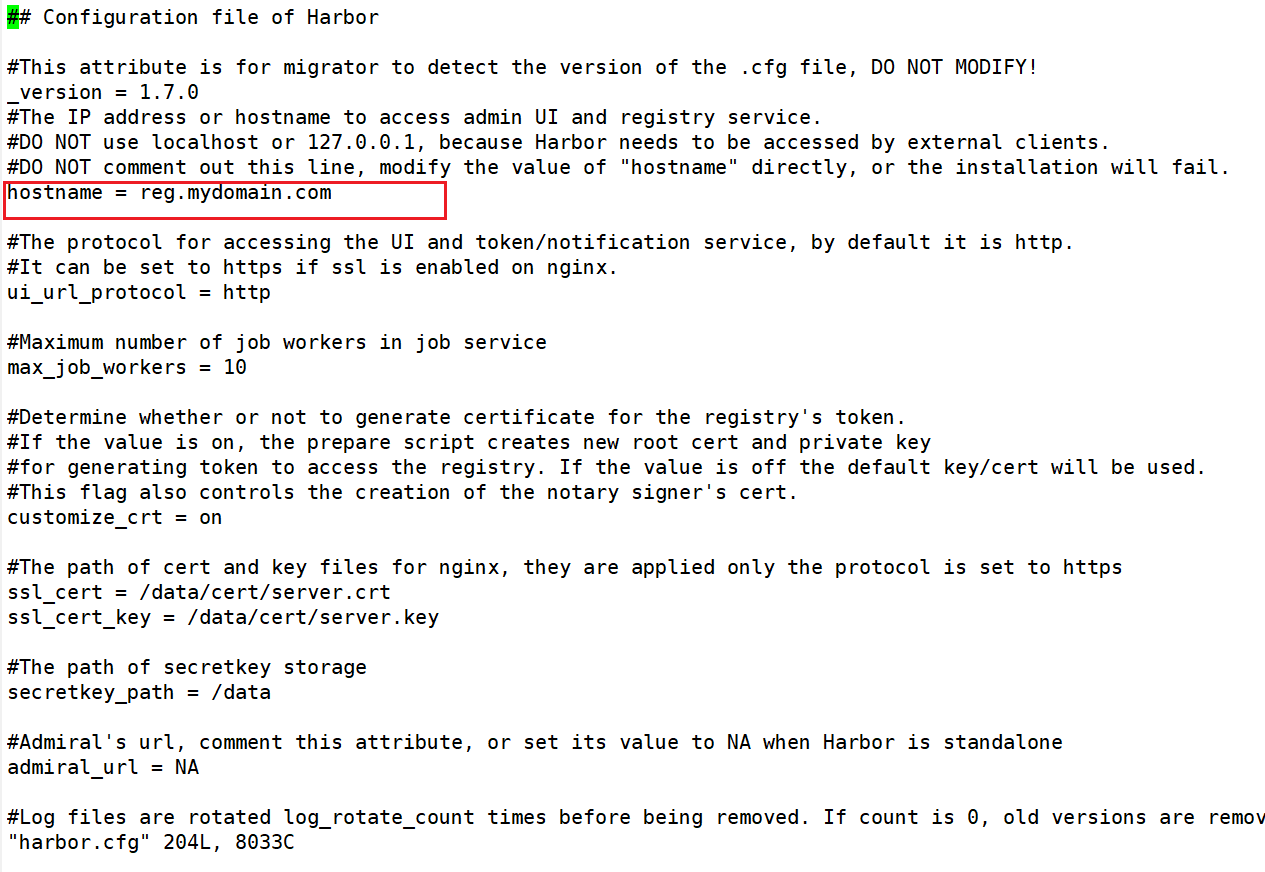
如果需要修改密码,那么需要修改 harbor_admin_password的值。
harbor_admin_password: Harbor12345
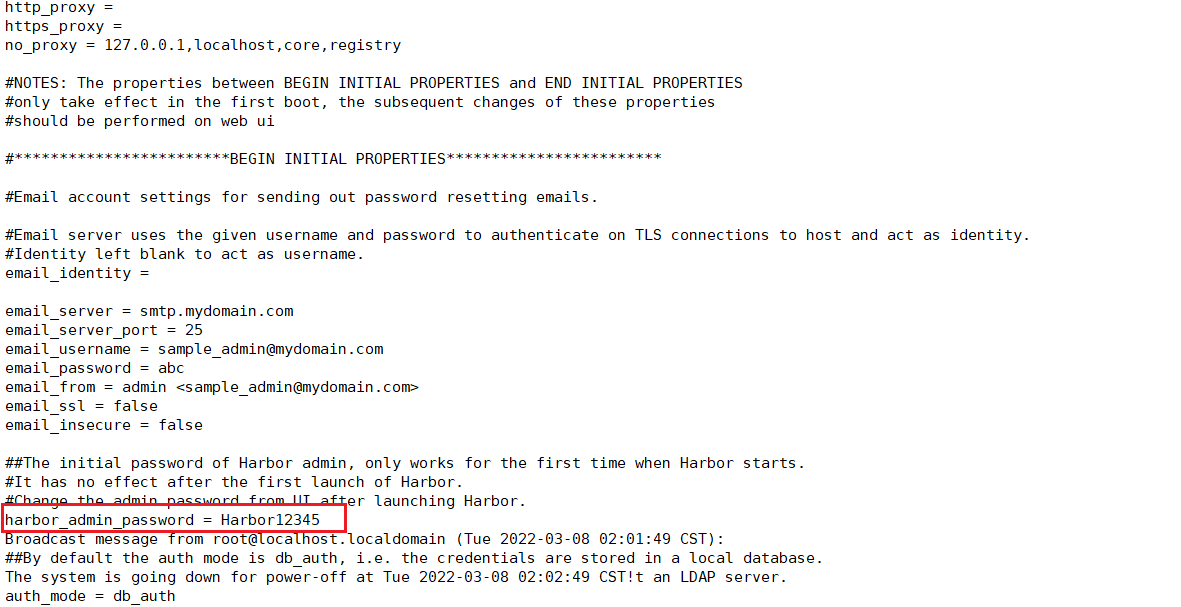
修改完成后,切换至Harbor目录,执行./install.sh命令

2、编辑docker的主配置文件docker.service文件
centos中docker配置文件的路径
cat /usr/lib/systemd/system/docker.service
vim docker.service在ExecStart后面添加--insecure-registry ip地址
ExecStart=/usr/bin/dockerd -H fd:// --containerd=/run/containerd/containerd.sock --insrcure-registry ip地址
注 : 当 然 也 可 以 用 另 一 种 方 式 , 将 该 配 置 − i n s r c u r e − r e g i s t r y i p 地 址 添 加 到 d a e m o n . j s o n 文 件 里 , 所 在 路 径 为 / e t c / d o c k e r / 。 重 新 加 载 配 置 后 , 重 启 d o c k e r : \color{#848484}{注: 当然也可以用另一种方式,将该配置-insrcure-registry ip地址添加到daemon.json文件里,所在路径为/etc/docker/。 重新加载配置后,重启docker: } 注:当然也可以用另一种方式,将该配置−insrcure−registryip地址添加到daemon.json文件里,所在路径为/etc/docker/。重新加载配置后,重启docker:
daemon.json文件新增内容 { "insecure-registries":["http://ip"] }重载daemon.json配置文件,重启docker服务
systemctl daemon-reload service docker restart 或者 systemctl restart docker
启动成功后,切换到Harbor的安装目录,执行命令, 借助docker-compose 启动Harbor:
docker-compose start
完整启动后,应包有以下镜像:

启动成功后,访问ip地址即可!
注:默认端口为80,如果端口冲突修改nginx配置文件
停止命令, 在Harbor的安装目录执行:
docker-compose down
3、docker-compose.yml
安装好Harbor后,可以发现根目录下的docker-compose.yml,里面配置了 搭建Harbor需要的所有工具, 主要包含如下模块和工具: nginx、harbor-jobservice、 harbor-portal、harbor-core、registry、registryctl、redis、 harbor-db、 harbor-log。
三、使用Harbor仓库管理镜像
1、配置私有仓库
安装Harbor之后,访问ip地址:端口访问Harbor

登录admin账号,可以看到项目列表

2、访问仓库
有可能在登录的时候出现警告提示,登录不上的问题:WARNING! Using --password via the CLI is insecure. Use --password-stdin.。
因为docker registry 默认的交互式 Https协议的,解决方法只需要在docker.service主配置文件中添加一行命令--insecure-registry ip:port。
注: --in一定要在 --containerd 后面添加。
ExecStart=/usr/bin/dockerd -H fd:// --containerd=/run/containerd/containerd.sock --insecure-registry ip:port
或者指定登录地址
docker login http://ip:port
docker login -u admin -p Harbor12345 http://ip:port
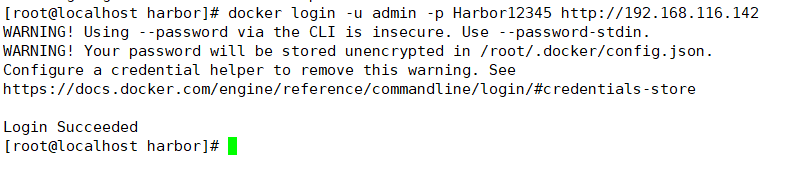
3、上传镜像
在Harbor仓库中新建项目my-shop,可以自定义。
- 1、镜像打包tag
格式:docker tag SOURCE_IMAGE[:TAG] 116.62.146.90/my-shop/IMAGE[:TAG]
如果不输入:, 那么得到新的镜像为的tag为latest。
注: 打的tag 的格式,必须为ip+项目名+镜像名
- 2、推送到Harbor
格式:docker push ip/my-shop/IMAGE[:TAG]
docker push ip/my-shop/redis
耐心地等待进度条完成,你就能发现在Harbor里多了一个刚才你推送的镜像。
可以在页面查看命令提示
- 3、从Harbor拉取镜像
在拉取前,需要先使用docker login 命令登录一下,登录成功后才能够拉取
docker login ip
docker pull ip/my-shop/my-shop:0.0.1-SNAPSHOT
可以在镜像中的pull命令复制拉取镜像命令。




























 3045
3045











 被折叠的 条评论
为什么被折叠?
被折叠的 条评论
为什么被折叠?










